Kaip atnaujinti „Apple TV“ naudojant „iTunes“ asmeniniame kompiuteryje ar „Mac“
Šią savaitę „Apple TV“ nebuvo palikta nuo OS atnaujinimo nuojautos. Galite atnaujinti naudodami „Apple TV“ sąsają arba norėdami greitai ir švariai atnaujinti - naudokite „iTunes“ savo kompiuteryje arba „Mac“.
Lengviausias būdas atnaujinti yra „Apple TV“ sąsaja. Pagrindiniame meniu eikite į Nustatymai >> Bendra >> Atnaujinkite programinę įrangą.
Jei norite švariai atkurti ir atnaujinti, prijunkite jį prie savo kompiuterio ir naudokite „iTunes“.
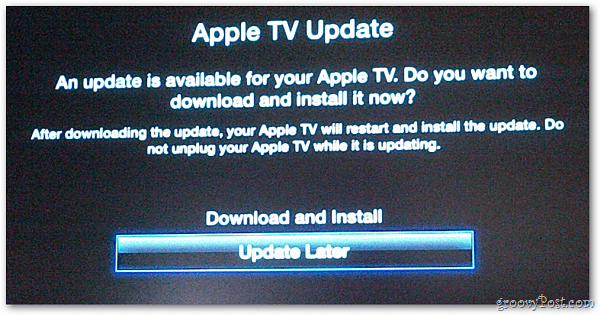
Štai kaip atnaujinti „Apple TV“ su kompiuteriuarba „Mac“. Pirmiausia atjunkite HDMI kabelį nuo „Apple TV“, tada atjunkite maitinimo laidą ir eterneto laidą. Paimkite „micro USB“ laidą ir prijunkite jį prie „Apple TV“ galinės dalies.
Pastaba: prarasite visus turimus nustatymus - jei nenorite jų prarasti, atnaujinkite naudodami „Apple TV“ vartotojo sąsają.

Nuotrauka: Steve'as Krause'as
Tada prijunkite kitą mikro USB laido galą prie savo kompiuterio ar „Mac“. Aš naudoju asmeninį kompiuterį, kuriame veikia „Windows 7“ ir „iTunes 10.5“.
Paleiskite „iTunes“ ir įrenginiuose pamatysite „Apple TV“. Pažymėkite tai ir spustelėkite mygtuką Atkurti.
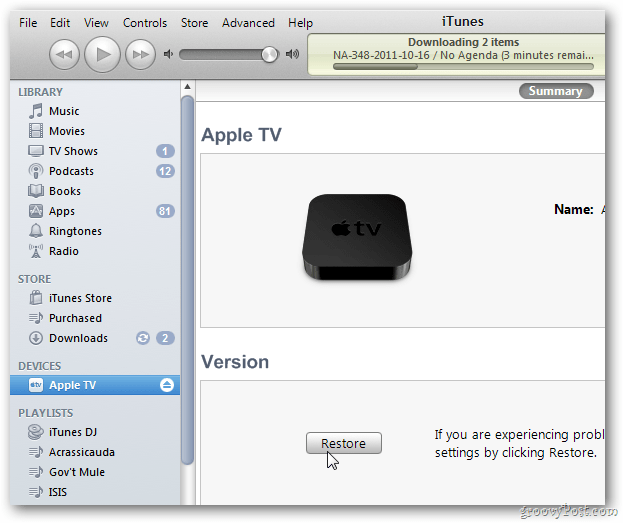
Spustelėję Atkurti, gausite keletą pranešimų. Aš išjungiau automatinius atnaujinimus, todėl spustelėkite patikrinti.
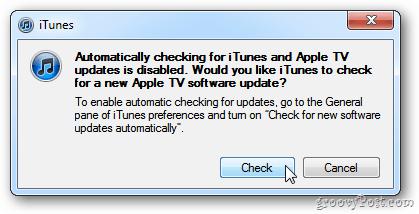
Tada kitame dialogo lange spustelėkite Atkurti ir atnaujinti, klausdami, ar esate tikri.
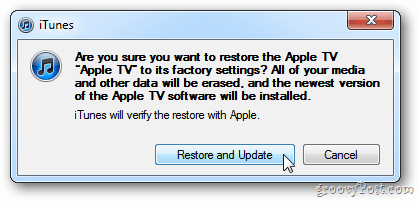
Atsiranda „Apple TV“ programinės įrangos atkūrimo langas. Spustelėkite Pirmyn.
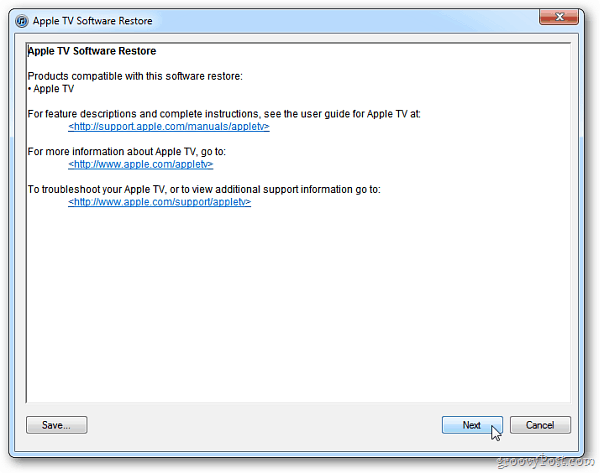
Sutikite su „Apple TV“ programinės įrangos licencijos sutartimi.
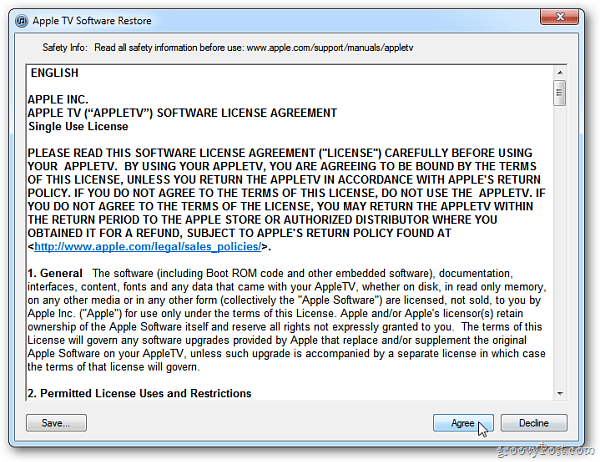
Tada „iTunes“ viršuje pamatysite „Apple TV“ programinės įrangos naujinimo pažangą.
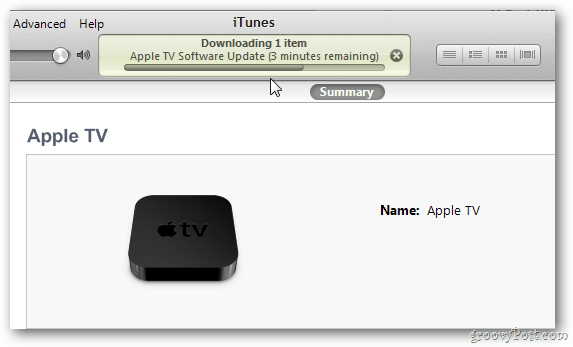
Atsisiuntę ir įdiegę naujinį, jūsų sistema atkurs „Apple TV“.
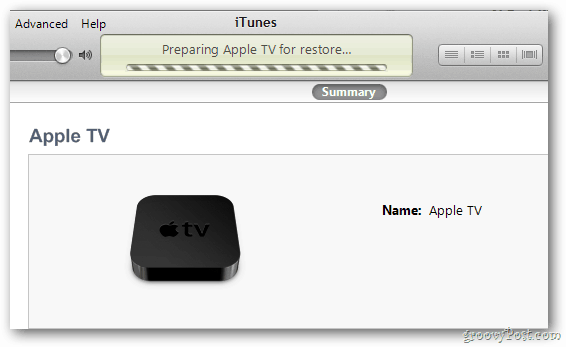
Baigę naujinimą spustelėkite Gerai. Jūsų „Apple TV“ dabar atnaujinta 4.4 versija. Atjunkite jį nuo kompiuterio ir vėl prijunkite prie savo televizoriaus.
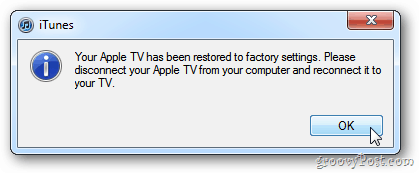
„Apple TV“ naujinime yra „iCloud“ funkcijos -Nuotraukų srautas ir „AirPlay“ veidrodis. Pridėta ir naujų interneto TV kanalų. Tai apima „NHL - Live Games“, „Wall Street Journal Live“, naujas skaidrių demonstravimo temas, „Netflix“ patobulinimus ir patobulintą „iTunes“ filmų anonso naršymą.





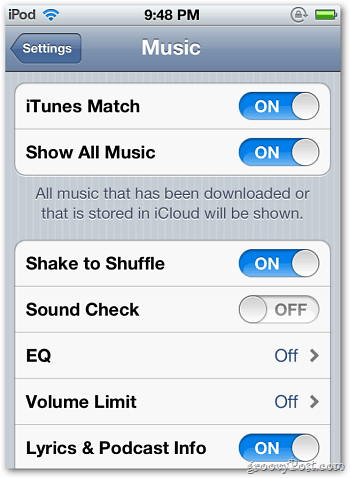


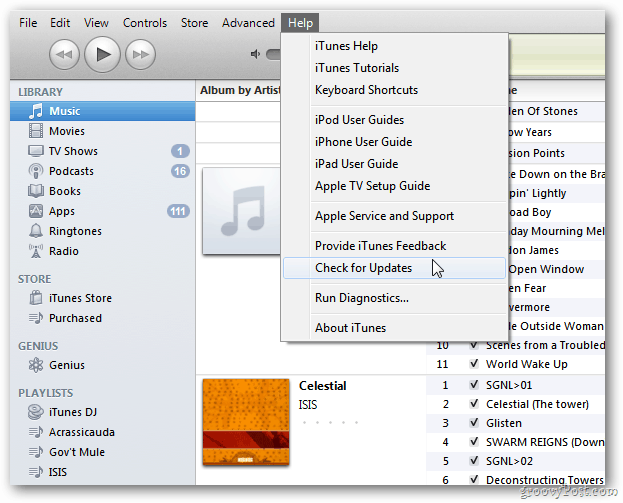

Palikite komentarą